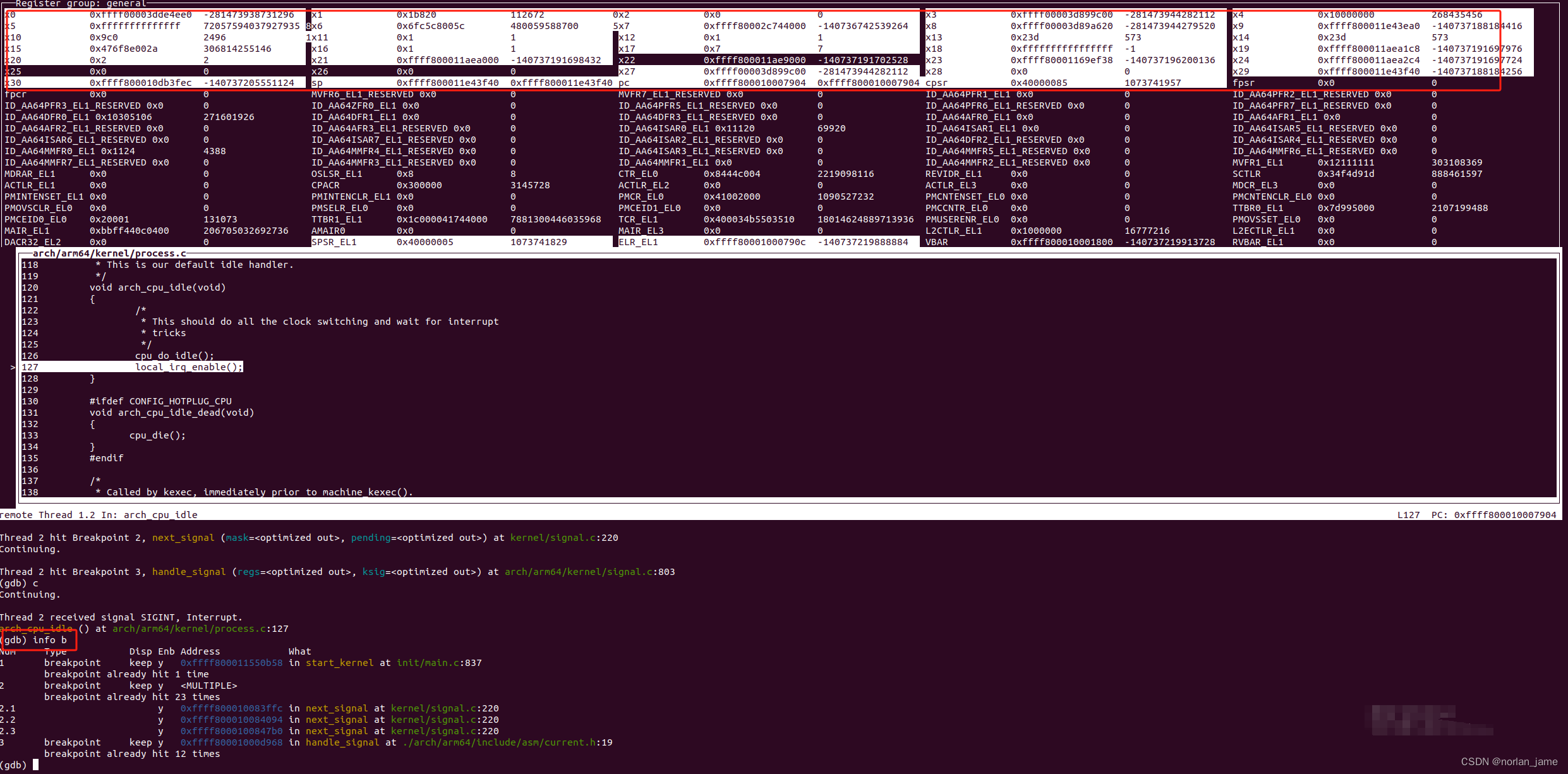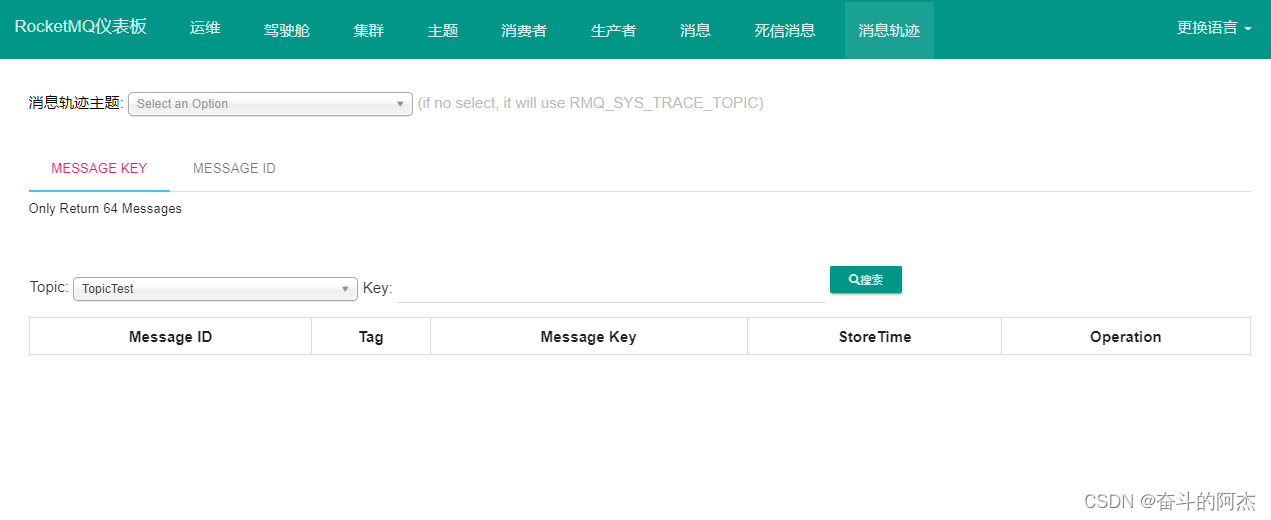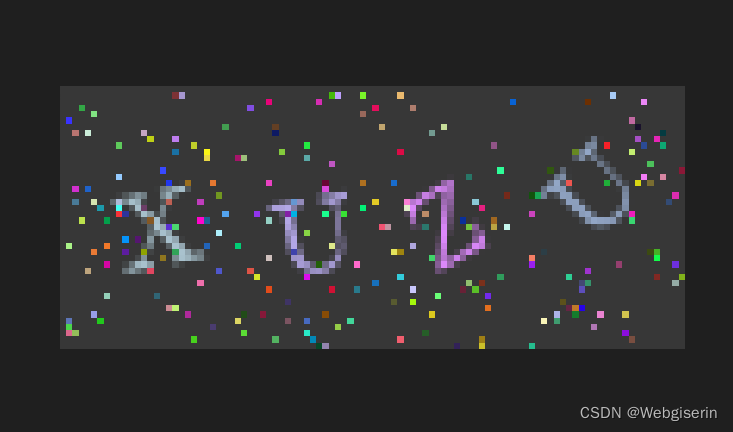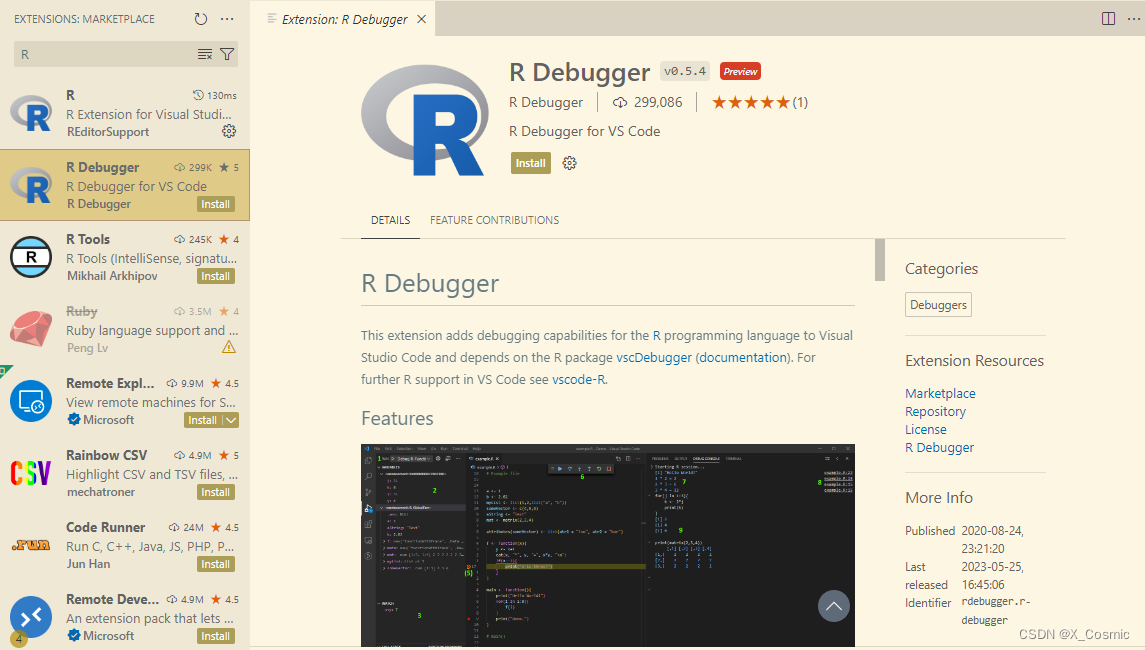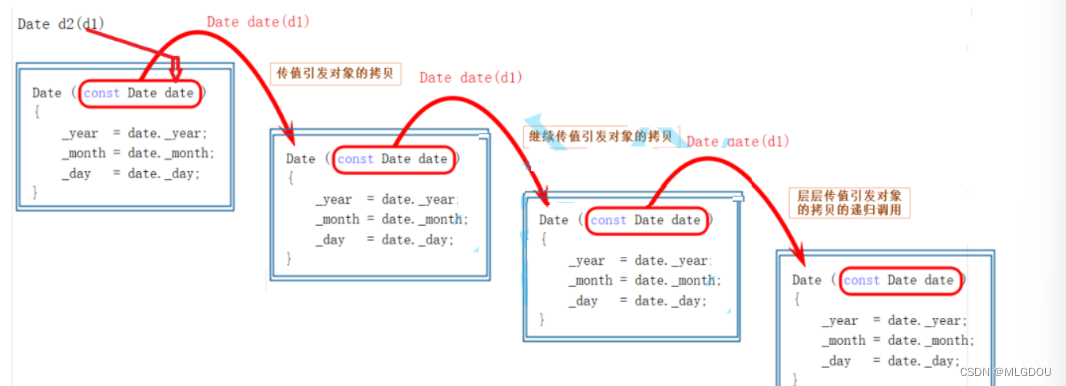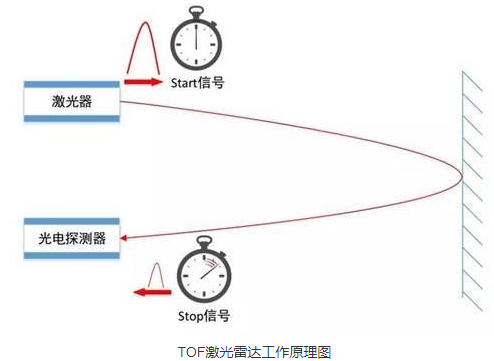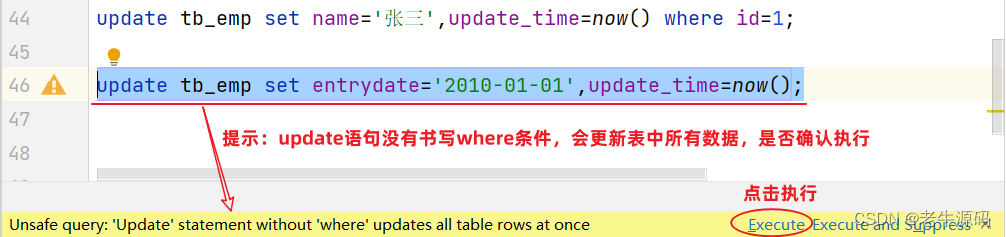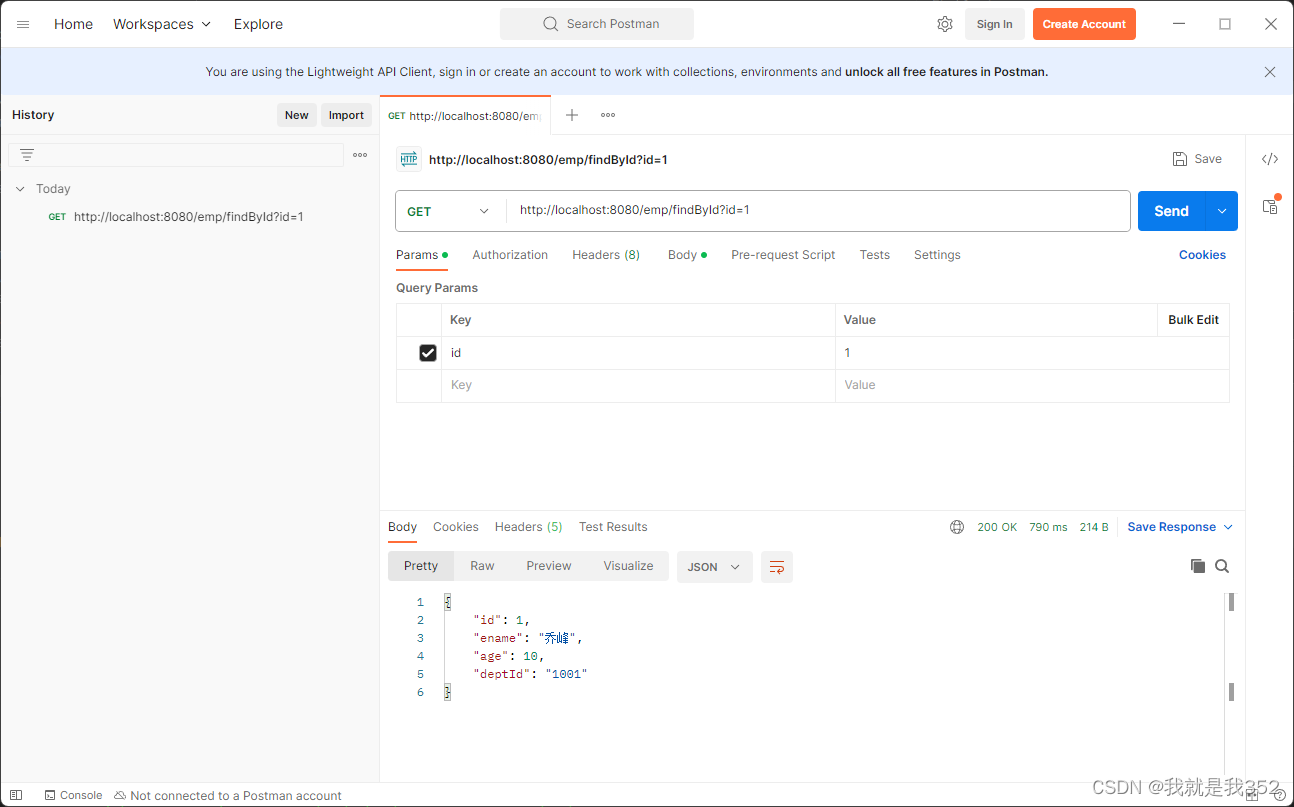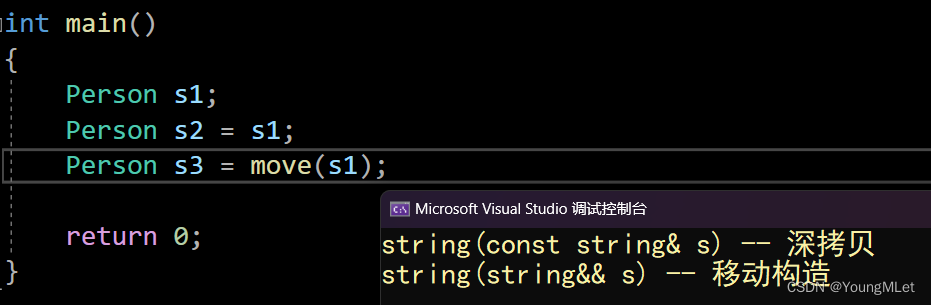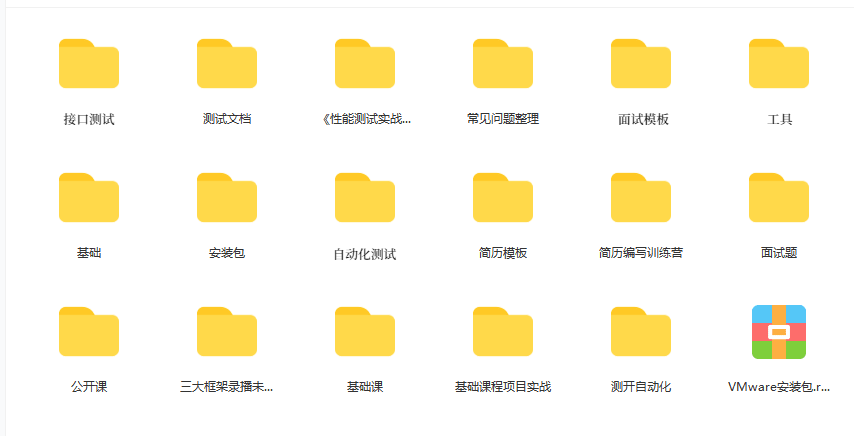目录
一、rsync(远程同步)
二、实操rsync远程文件同步
准备一个服务端192.168.20.18以及一个客户端192.168.20.30
1、服务端搭建:先完成服务端配置,启动服务
rsync拓展
1、关于rsyncd服务的端口号
2、rsync和scp的区别
2、测试
第一种:客户端下行从服务端拉取数据,进行同步
第二种:客户端主动给服务端推送文件和目录(图片只是示意,还不是实时同步)
3、通过ssh和rsync结合的方式,实现远程文件传输,也可以实现增量传输数据
第一种:通过ssh免密+rsync的方式实现传输
第二种:通过sshpass+rsync的方式实现免密传输
4、小结
三、定时同步crontab + rsync
四、实时同步inotifywait + rsync
1.修改rsync源服务器配置文件
2.调整 inotify 内核参数(根据具体生产情况分析)
3.安装 inotify-tools
4.在另外一个终端编写触发式同步脚本(注意,脚本名不可包含 rsync 字符串,否则脚本可能不生效)
五、几种批量删除文件的区别(20万个文件测试)
第一种:rm -rf 这种如果针对大文件,可能不生效
第二种:find 指定目录 -exec rm {} \;
第三种:find 指定目录 -delete
第四种:使用rsync
一、rsync(远程同步)
rsync(Remote Sync,远程同步) 是一个开源的快速备份工具,可以在不同主机之间镜像同步整个目录树,支持增量备份,并保持链接和权限,且采用优化的同步算法,传输前执行压缩,因此非常适用于异地备份、镜像服务器等应用。
在远程同步任务中,负责发起rsync同步操作的客户机称为发起端,而负责响应来自客户机的rsync同步操作的服务器称为同步源。在同步过程中,同步源负责提供文件的原始位置,发起端应对该位置具有读取权限。
二、实操rsync远程文件同步
准备一个服务端192.168.20.18以及一个客户端192.168.20.30
1、服务端搭建:先完成服务端配置,启动服务
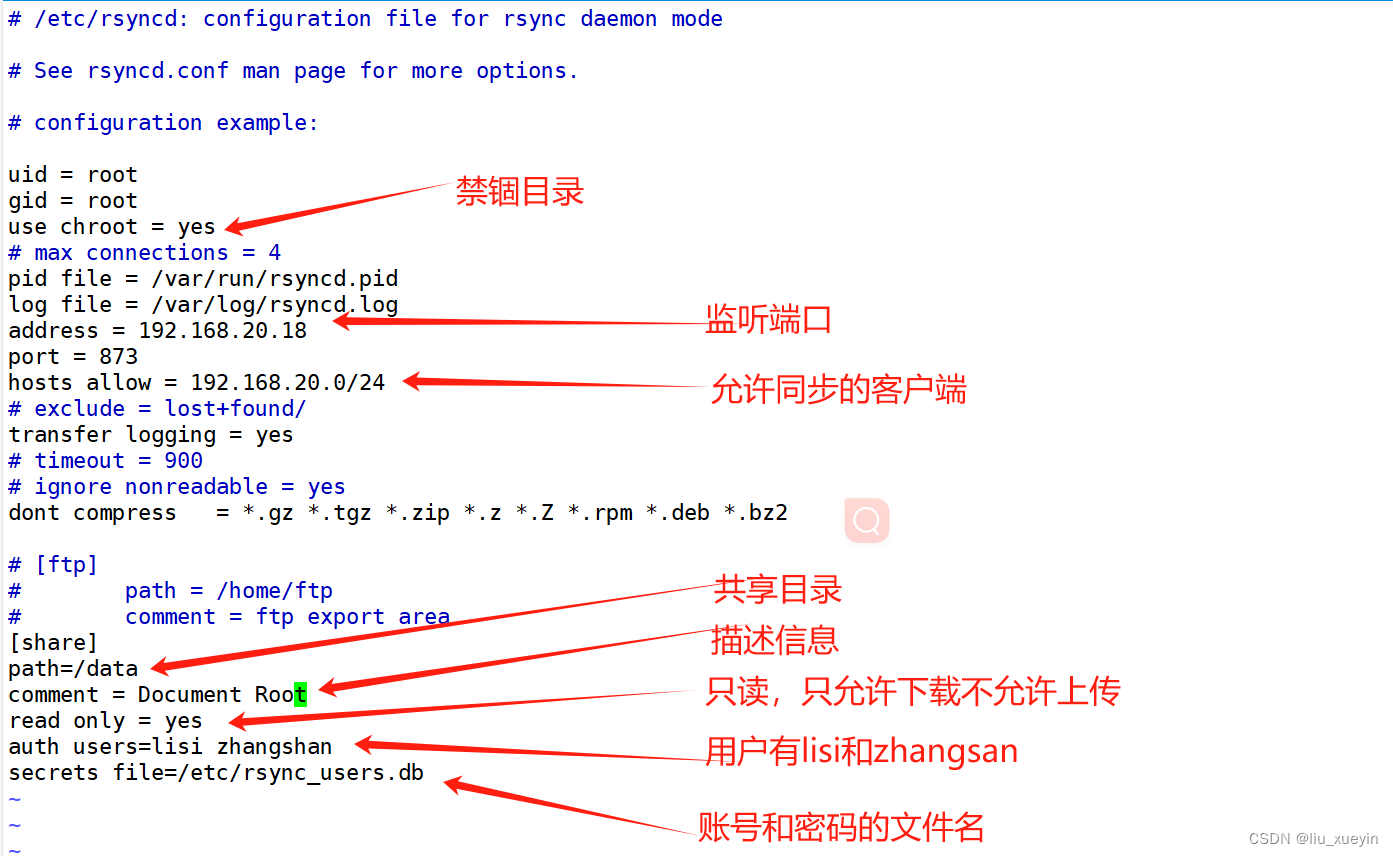



systemctl stop firewalld
setenforce 0
--------------------配置rsync源服务器---------------------------
rpm -q rsync #一般系统已默认安装rsync
#建立/etc/rsyncd.conf 配置文件
vim /etc/rsyncd.conf #添加以下配置项
uid = root
gid = root
use chroot = yes #禁锢在源目录
address = 192.168.20.18 #监听地址
port = 873 #监听端口 tcp/udp 873,可通过cat /etc/services | grep rsync查看
log file = /var/log/rsyncd.log #日志文件位置
pid file = /var/run/rsyncd.pid #存放进程 ID 的文件位置
hosts allow = 192.168.20.0/24 #允许访问的客户机地址
dont compress = *.gz *.bz2 *.tgz *.zip *.rar *.z #同步时不再压缩的文件类型
[wwwroot] #共享模块名称
path = /data #源目录的实际路径
comment = Document Root
read only = yes #是否为只读
auth users = lisi zhangsan #授权账户,多个账号以空格分隔
secrets file = /etc/rsync_users.db #存放账户信息的数据文件
#如采用匿名的方式,只要将其中的“auth users”和“secrets file”配置项去掉即可。
#为备份账户创建数据文件
vim /etc/rsync_users.db
lisi:123123
zhangsan:123123 #无须建立同名系统用户
chmod 600 /etc/rsync_users.db
#保证所有用户对源目录/var/www/html 都有读取权限
chmod +r /data
ls -ld /data
#启动 rsync 服务程序
rsync --daemon #启动 rsync 服务,以独立监听服务的方式(守护进程)运行
netstat -anpt | grep rsyncrsync拓展
1、关于rsyncd服务的端口号
udp和tcp的873端口
udp负责文件传输 tcp负责建立连接
2、rsync和scp的区别
两者都可以实现远程传输文件和目录
rsync:远程文件同步,可以实现跨主机增量同步文件数据,同时还能对传输的文件进行压缩,并且支持软连接硬连接文件传输
scp:只能做全量数据传输
2、测试
服务端测试目录准备

第一种:客户端下行从服务端拉取数据,进行同步

rsync -avz lisi@192.168.20.18::share /root/test/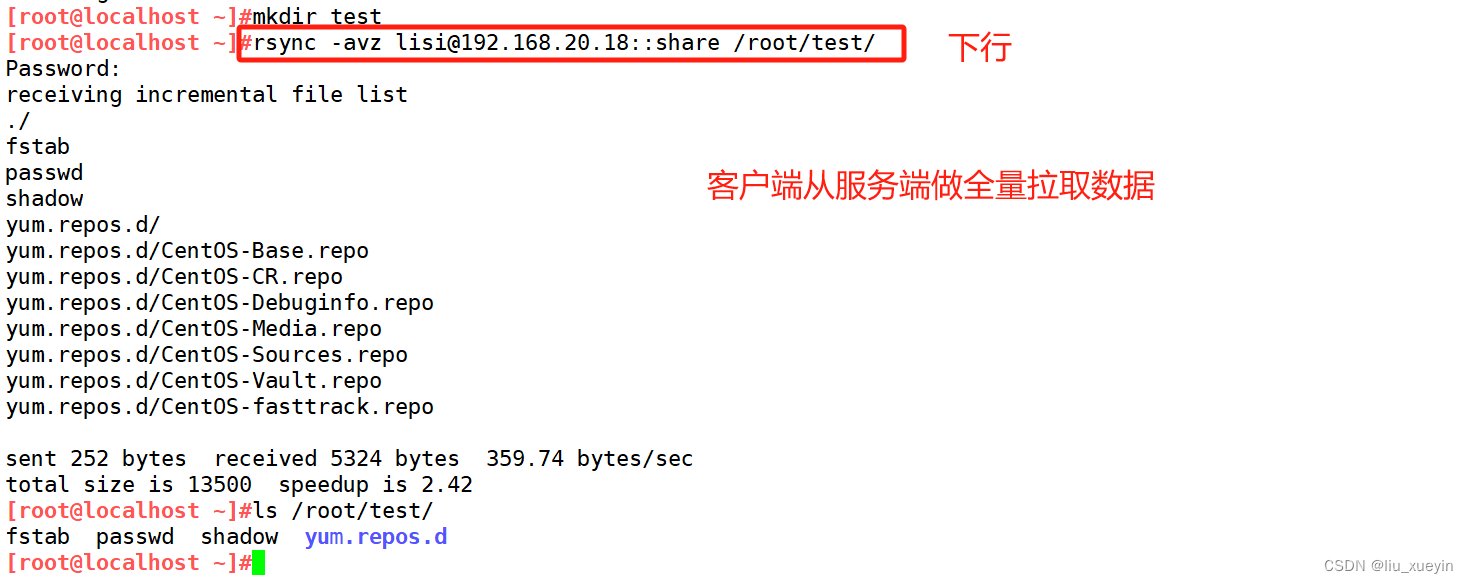

rsync -avz --delete lisi@192.168.20.18::share /root/test/
rsync -avz --delete rsync://lisi@192.168.20.18/share /root/kgc/

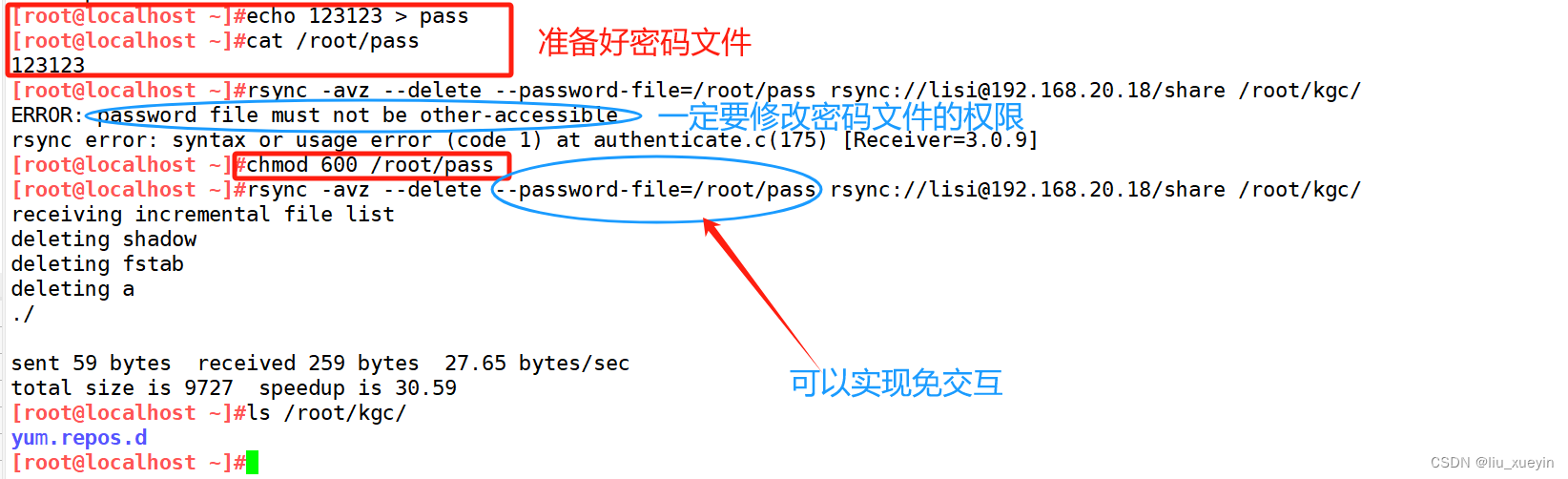
[root@localhost ~]#echo 123123 > pass
[root@localhost ~]#cat /root/pass
123123
[root@localhost ~]#chmod 600 /root/pass
[root@localhost ~]#rsync -avz --delete --password-file=/root/pass rsync://lisi@192.168.20.18/share /root/kgc/总结
基本格式:rsync [选项] 原始位置 目标位置
常用选项:
-r:递归模式,包含目录及子目录中的所有文件。
-l:对于符号链接文件仍然复制为符号链接文件。
-v:显示同步过程的详细(verbose)信息。
-z:在传输文件时进行压缩(compress)。
-a:归档模式,保留文件的权限、属性等信息,等同于组合选项“-rlptgoD”。
-p:保留文件的权限标记。
-t:保留文件的时间标记。
-g:保留文件的属组标记(仅超级用户使用)。
-o:保留文件的属主标记(仅超级用户使用)。
-H:保留硬连接文件。
-A:保留 ACL 属性信息。
-D:保留设备文件及其他特殊文件。
--delete:删除目标位置有而原始位置没有的文件。
--checksum:根据校验和(而不是文件大小、修改时间)来决定是否跳过文件。
#将指定的资源下载到本地/opt 目录下进行备份。
格式一:
rsync -avz lisi@192.168.20.18::share /root/test #密码123123
格式二:
rsync -avz rsync://lisi@192.168.20.18/share /root/test
#免交互格式配置:
echo "123123" > /root/pass
chmod 600 /root/pass第二种:客户端主动给服务端推送文件和目录(图片只是示意,还不是实时同步)

配置文件修改

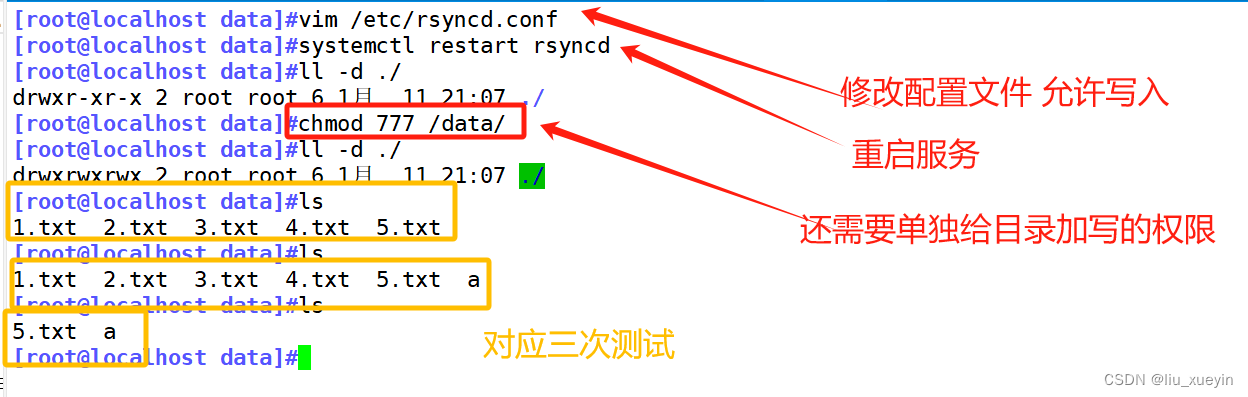
[root@localhost data]#vim /etc/rsyncd.conf
[root@localhost data]#systemctl restart rsyncd
[root@localhost data]#ll -d ./
drwxr-xr-x 2 root root 6 1月 11 21:07 ./
[root@localhost data]#chmod 777 /data/ ##一定记得加权限
[root@localhost data]#ll -d ./
drwxrwxrwx 2 root root 6 1月 11 21:07 ./
[root@localhost data]#ls
1.txt 2.txt 3.txt 4.txt 5.txt
[root@localhost data]#ls
1.txt 2.txt 3.txt 4.txt 5.txt a
[root@localhost data]#ls
5.txt a
[root@localhost ~]#touch /root/kgc/{1..5}.txt
[root@localhost ~]#ls /root/kgc/
1.txt 2.txt 3.txt 4.txt 5.txt
[root@localhost ~]#rsync -avz --delete --password-file=/root/pass /root/kgc/
[root@localhost ~]#echo a > /root/kgc/a
[root@localhost ~]#ls /root/kgc/
1.txt 2.txt 3.txt 4.txt 5.txt a
[root@localhost ~]#rsync -avz --delete --password-file=/root/pass /root/kgc/
[root@localhost ~]#rm -f /root/kgc/{1..4}.txt
[root@localhost ~]#ls /root/kgc/
5.txt a
[root@localhost ~]#rsync -avz --delete --password-file=/root/pass /root/kgc/ rsync://lisi@192.168.20.18/share
3、通过ssh和rsync结合的方式,实现远程文件传输,也可以实现增量传输数据
注意:这种方式可以不用修改配置文件
第一种:通过ssh免密+rsync的方式实现传输
[root@localhost /test]#ssh-keygen -t rsa
[root@localhost /test]#ssh-copy-id -i ~/.ssh/id_rsa.pub root@192.168.20.7
[root@localhost /test]#ls
passwd yum.repos.d
[root@localhost /test]#pwd
/test
[root@localhost /test]#rsync -azvH --delete -e 'ssh -p 22' /test/ root@192.168.20.7:/root/cxk/

[root@localhost /test]#echo a > a
[root@localhost /test]#rm -rf yum.repos.d/
[root@localhost /test]#ls
a passwd
[root@localhost /test]#rsync -azvH --delete -e 'ssh -p 22' /test/ root@192.168.20.7:/root/cxk/

第二种:通过sshpass+rsync的方式实现免密传输
[root@localhost ~]#yum install -y sshpass

[root@localhost ~]#rsync -avzH --delete -e 'sshpass -p 123 ssh -p 22 -o StrictHostKeyChecking=no' /root/test10/ root@192.168.20.15:/share



4、小结
文件传输:lrzsz ftp samba cifs nfs sftp scp WinSCP rsync SVN git
rsync 远程文件同步,可实现跨主机增量同步文件数据
命令格式:
rsync [选项] 原始位置 目标位置
rsync -az --delete 源服务器位置 本地位置 #下行同步,从源服务器拉数据
rsync -az --delete 本地位置 源服务器位置 #上行同步,推数据到源服务器
免交互
#rsync-daemon方式
rsync -az --delete --password-file=密码文件 用户名@源服务器地址::共享模块名 本地目录
rsync -az --delete --password-file=密码文件 rsync://用户名@源服务器地址/共享模块名 本地目录
#rsync-ssh方式
rsync -az --delete -e 'sshpass -p 'ssh密码' ssh -p ssh端口 -o StrictHostKeyChecking=no' 用户名@源服务器地址:共享目录/ 本地目录
先做ssh密钥对免交互(空密码,ssh-agent bash + ssh-add)
rsync -az --delete -e 'ssh -p ssh端口' 用户名@源服务器地址:共享目录/ 本地目录以上都是手动执行远程文件传输
如果说是想要实现自动,可以有两种方式:
1、定时计划性任务crontab + rsync
2、实时同步 inotifywait + rsync
三、定时同步crontab + rsync
crontab -e
*/30 * * * * /usr/bin/rsync -azH --delete --password-file=/root/pass rsync://lisi@192.168.20.18/share /root/kgc/
#为了在同步过程中不用输入密码,需要创建一个密码文件,保存 lisi 用户的密码,如 /root/pass。在执行 rsync 同步时使用选项 “--password-file=/root/pass” 指定即可。
systemctl restart crond
systemctl enable crond四、实时同步inotifywait + rsync
使用inotify通知接口,可以用来监控文件系统的各种变化情况,如文件存取、删除、移动、修改等。利用这一机制,可以非常方便地实现文件异动告警、增量备份,并针对目录或文件的变化及时作出响应。
将inotify机制与rsync工具相结合,可以实现触发式备份(实时同步),即只要原始位置的文档发生变化,则立即启动增量备份操作;否则处于静默等待状态。这样,就避免了按固定周期备份时存在的延迟性、周期过密等问题。(有了触发机制,更加灵活)
因为 inotify 通知机制由 Linux 内核提供,因此主要做本机监控,在触发式备份中应用时更适合上行同步。
实操架构图:

1.修改rsync源服务器配置文件


vim /etc/rsyncd.conf
...
read only = no ###关闭只读,上行同步需要可以写
[root@serverp ~]#mkdir /data ##创建共享目录
[root@serverp ~]#vim /etc/rsyncd.conf
[root@serverp ~]#echo "server:123123" >/root/userlist ##准备账号文件
[root@serverp ~]#chmod 777 /data/ ##修改共享目录权限
2.调整 inotify 内核参数(根据具体生产情况分析)
在Linux内核中,默认的inotify机制提供了三个调控参数:max_queue_events(监控事件队列,默认值为16384)、max_user_instances(最多监控实例数,默认值为128)、max_user_watches(每个实例最多监控文件数,默认值为8192)。当要监控的目录、文件数量较多或者变化较频繁时,建议加大这三个参数的值。

cat /proc/sys/fs/inotify/max_queued_events
cat /proc/sys/fs/inotify/max_user_instances
cat /proc/sys/fs/inotify/max_user_watches
vim /etc/sysctl.conf
fs.inotify.max_queued_events = 16384
fs.inotify.max_user_instances = 1024
fs.inotify.max_user_watches = 1048576
sysctl -p3.安装 inotify-tools
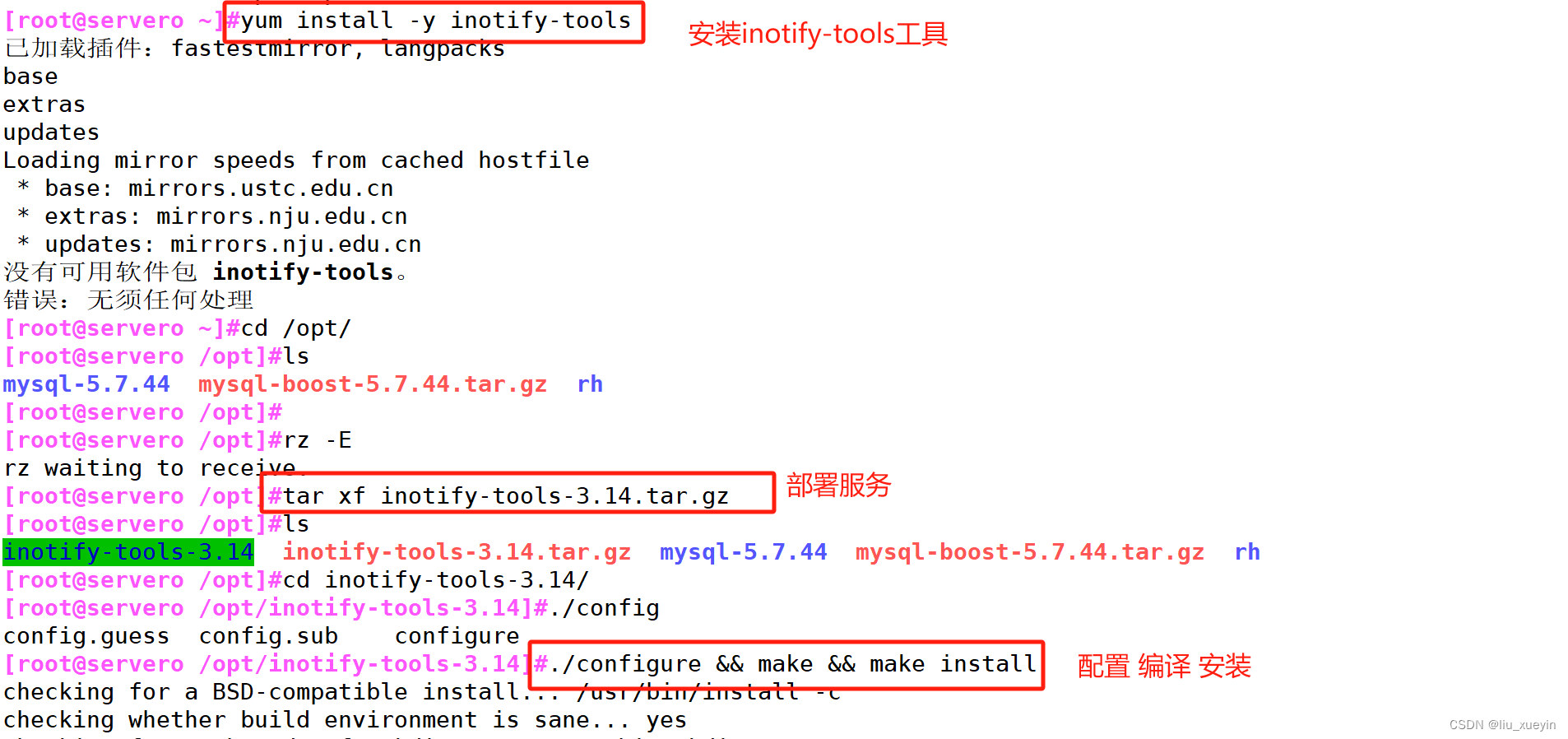
测试inotifywait 监控

tar zxvf inotify-tools-3.14.tar.gz -C /opt/
cd /opt/inotify-tools-3.14
./configure
make && make install
#可以先执行“inotifywait”命令,然后另外再开启一个新终端向 /var/www/html 目录下添加文件、移动文件,在原来的终端中跟踪屏幕输出结果。
inotifywait -mrq -e modify,create,move,delete /root/kgc
#选项“-e”:用来指定要监控哪些事件
#选项“-m”:表示持续监控
#选项“-r”:表示递归整个目录
#选项“-q”:简化输出信息4.在另外一个终端编写触发式同步脚本(注意,脚本名不可包含 rsync 字符串,否则脚本可能不生效)
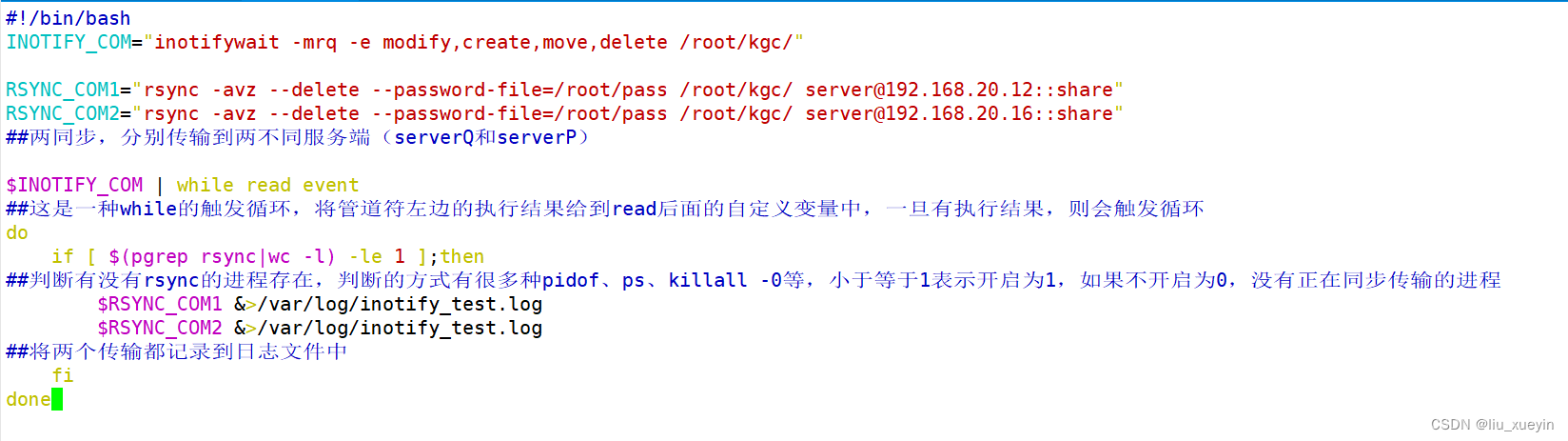

#!/bin/bash
INOTIFY_COM="inotifywait -mrq -e modify,create,move,delete /root/kgc/"
RSYNC_COM1="rsync -avz --delete --password-file=/root/pass /root/kgc/ server@192.168.20.12::share"
RSYNC_COM2="rsync -avz --delete --password-file=/root/pass /root/kgc/ server@192.168.20.16::share"
##两同步,分别传输到两不同服务端(serverQ和serverP)
$INOTIFY_COM | while read event
##这是一种while的触发循环,将管道符左边的执行结果给到read后面的自定义变量中,一旦有执行结果,则会触发循环
do
if [ $(pgrep rsync|wc -l) -le 1 ];then
##判断有没有rsync的进程存在,判断的方式有很多种pidof、ps、killall -0等,小于等于1表示开启为1,如果不开启为0,没有正在同步传输的进程
$RSYNC_COM1 &>/var/log/inotify_test.log
$RSYNC_COM2 &>/var/log/inotify_test.log
##将两个传输都记录到日志文件中
fi
done
chmod +x /root/inotify.sh
chmod +x /etc/rc.d/rc.local
echo '/root/inotify.sh' >> /etc/rc.d/rc.local #加入开机自动执行

五、几种批量删除文件的区别(20万个文件测试)
第一种:rm -rf 这种如果针对大文件,可能不生效
第二种:find 指定目录 -exec rm {} \;

第三种:find 指定目录 -delete

第四种:使用rsync

//使用rsync来实现快速删除大量文件。
假如要在linux下删除大量文件,比如100万、1000万,像/usr/local/nginx/proxy_temp的nginx缓存等,那么rm -rf * 可能就不好使了,因为要等待很长一段时间。在这种情况下我们可以使用rsync来巧妙处理。rsync实际用的是替换原理。
先建立一个空的文件夹:
mkdir /home/blank
用rsync删除目标目录:
rsync --delete-before -a -H -v --progress --stats /home/blank/ /usr/local/nginx/proxy_temp/
这样目标目录很快就被清空了
选项说明:
--delete-before 接收者在传输进行删除操作
-a 归档模式,表示以递归方式传输文件,并保持所有文件属性
-H 保持硬连接的文件
-v 详细输出模式
--progress 在传输时显示传输过程
--stats 给出某些文件的传输状态